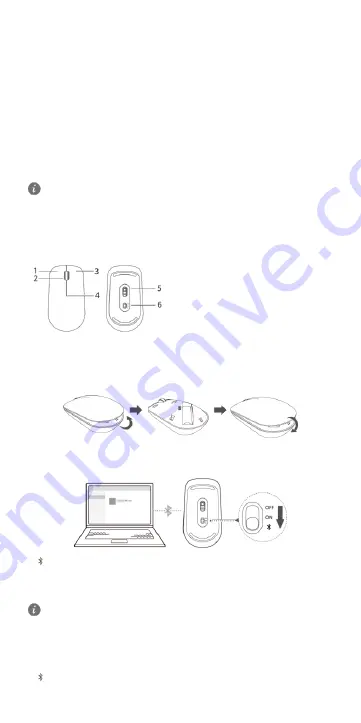
13
Alcuni accessori sono opzionali in determinati paesi o regioni. Gli accessori opzionali
possono essere acquistati da un fornitore con licenza, come richiesto.
Tutti i parametri RF (come intervallo di frequenza e potenza in uscita) non sono accessibili
all'utente, il quale non può modificarli.
Per le informazioni più recenti su accessori e software, consultare la DoC (Dichiarazione di
conformità) su http://consumer.huawei.com/certification.
5 Note legali
Copyright © Huawei 2020. Tutti i diritti riservati.
LA FINALITÀ DI QUESTO DOCUMENTO È PURAMENTE INFORMATIVA E NON
COSTITUISCE ALCUN TIPO DI GARANZIA.
Informativa sulla privacy
Per comprendere meglio come proteggere le informazioni personali, vedere l'informativa sulla
privacy all'indirizzo http://consumer.huawei.com/privacy-policy.
Per ulteriore assistenza
Visitare http://consumer.huawei.com/en/support/hotline per la hotline aggiornata di recente e
l'indirizzo e-mail del paese o della regione in cui si vive.
Tutte le immagini e le illustrazioni presenti in questa guida, inclusi tra gli altri il colore e
le dimensioni del dispositivo, nonché il contenuto dello schermo, sono fornite solo come
riferimento. Il dispositivo effettivo potrebbe differire. questa guida non costituisce una
garanzia di alcun tipo, esplicita o implicita.
....................................................... Polski .......................................................
1 Wprowadzenie
1 Lewy przycisk
2
Kółko przew środkowy przycisk
3 Prawy przycisk
4
Wskaźnik LED*
5 Czujnik
6
Przełącznik zasilania/Bluetooth
®
*Wskaźnik miga na czerwono, sygnalizując niski
poziom naładowania baterii i konieczność jej
wymiany.
2 Instalacja
Podnieś przednią pokrywę, zaczynając od dolnej krawędzi myszy (zgodnie z poniższą
ilustracją). Włóż jedną baterię AA w taki sposób, aby znajdujące się na niej znaki plus (+)
i minus (-
) były skierowane w stronę odpowiednich znaków w komorze baterii. Zamknij
pokrywę, aby zakończyć instalację.
3 Parowanie
Przed pierwszym użyciem myszy musisz ją sparować z urządzeniem. Istnieją dwie metody
parowania.
Metoda 1:
1.
Obróć mysz do góry nogami, a następnie na 3 sekundy przesuń przełącznik w położenie
. Wskaźnik zacznie migać, co będzie oznaczać, że mysz jest w trybie widocznym dla
innych urządzeń.
2.
Na urządzeniu przejdź do ustawień systemowych, a następnie otwórz ekran parowania
Bluetooth i
dodaj urządzenie Bluetooth. Gdy urządzenie wejdzie w tryb parowania
Bluetooth, wybierz pozycję
HUAWEI Mouse
, aby zakończyć parowanie.
Mysz Bluetooth jest zgodna z systemami Windows 8 i nowszymi, Android 4.4.4
i nowszymi oraz Mac OS 10.10 i
nowszymi. Niektóre modele urządzeń z systemami
Android i Mac
OS mogą nie być zgodne z myszą Bluetooth.
Metoda 2:
1.
Na urządzeniu przejdź do ustawień systemowych, otwórz ekran parowania Bluetooth
i
włącz funkcję Bluetooth, a następnie zaznacz pole wyboru
Pokazuj powiadomienia
dotyczące łączenia za pomocą szybkiego parowania
.
2.
Obróć mysz do góry nogami, a następnie na 3 sekundy przesuń przełącznik w położenie
. Mysz stanie się widoczna dla innych urządzeń.
3.
Umieść mysz Bluetooth blisko urządzenia. Zostanie wyświetlone okno dialogowe






































